Вы можете встретить слово «руткит», когда проводите время в Интернете. Это часто связано с незаконным или неэтичным поведением. Возможно, вы знакомы с этим термином, но плохо его понимаете. Что такое руткит? Почему люди хотят удалить руткит? Как избавиться от вирусов-угонщиков браузера с ваших компьютеров Mac?
Вредоносное ПО, известное как руткит, предназначено для того, чтобы оставаться незамеченным глубоко внутри вашего компьютера. Это дает хакерам возможность получить доступ к вашему устройству и управлять им. В этом посте мы дадим вам простое объяснение руткита, объясним, как работает этот вид вредоносного ПО, и как самостоятельно удалить руткит с Mac.
Содержание: Часть 1. Что такое руткит?Часть 2. Как найти и удалить руткит с вашего Mac?Часть 3. Очистите свой Mac, чтобы удалить и избежать вируса руткитаЧасть 4. Вывод
Часть 1. Что такое руткит?
Форма программного обеспечения, известная как руткит это тот, который позволяет злоумышленнику получить несанкционированный контроль и доступ к программной системе. Бэкдор может быть создан в системе с использованием руткита, что дает злоумышленнику возможность удаленно контролировать и управлять компьютером, как если бы он был законным владельцем системы.
Руткиты часто используются в незаконных действиях, таких как кража конфиденциальной информации или инициирование атак на другие компьютерные системы.
Название руткиты происходит от Unix и Linux системы, в котором администратор с наибольшими привилегиями называется «root». Термин «набор» относится к набору приложений, которые разрешают несанкционированный доступ к корневому уровню или уровню администратора устройства.
Вот почему, если вы обнаружили его в своей системе, лучше всего максимально удалить руткит-вирус.
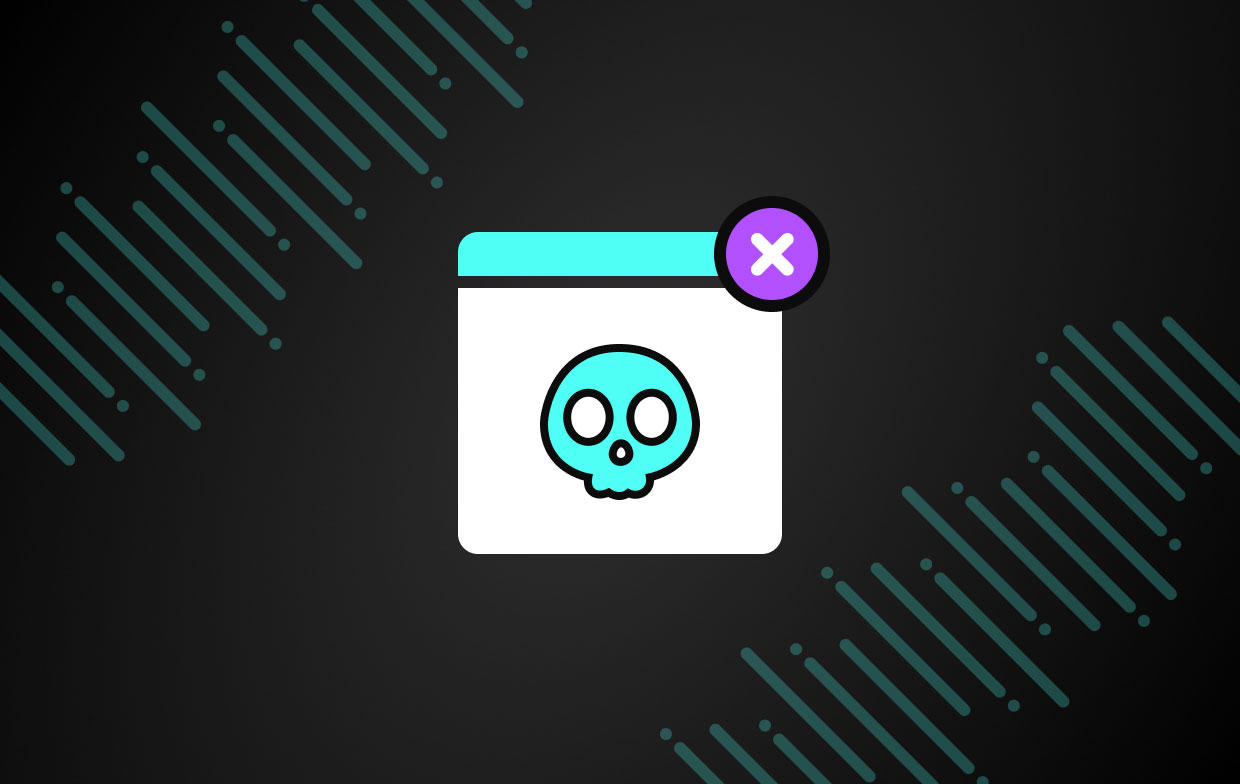
Часть 2. Как найти и удалить руткит с вашего Mac?
Вредоносное ПО создается с намерением скрыть себя и другие формы вредоносного программного обеспечения на компьютере, принадлежащем жертве. Известно, что руткиты трудно идентифицировать из-за конструкции вредоносного ПО, которое они используют.
С другой стороны, есть некоторые признаки заражения вредоносным ПО на Mac ты должен знать.
- Изменения в настройках конфигурации или файловых структурах системы.
- Сбои или ошибки.
- Сетевая активность.
- Уровни производительности скользили вниз.
- Наличие вновь созданных документов или программного обеспечения.
Если у вас есть основания полагать, что на ваш компьютер был установлен руткит, обязательно проверьте его на наличие вредоносного ПО как можно скорее. Руткиты могут быть обнаружены и удалены из вашей системы с помощью сканера вредоносных программ, который также может найти руткиты в вашей системе.
Когда вы вне всяких разумных сомнений установили, что на ваш компьютер был установлен руткит, следующим шагом будет принятие срочных мер по удалению руткита. В следующем разделе вы узнаете об отличной программе удаления руткитов.

Часть 3. Очистите свой Mac, чтобы удалить и избежать вируса руткита
С руткитом нелегко справиться или удалить его. Помимо удаления вручную, у вас есть еще одна альтернатива. Программное обеспечение для защиты от вредоносных программ может идентифицировать многие из этих известных инфекций. Вы также можете удалить его с помощью iMyMac PowerMyMac.
Этот инструмент для очистки Mac имеет функции «Конфиденциальность», «Расширения» и «Удаление приложений», которые вы можете легко использовать. PowerMyMac — лучший инструмент для удалить руткиты и перенаправить вирусы с вашего Mac, Это может помочь вам быстро удалить вирус Koobface которые могут легко заразить ваш компьютер и другие вирусы-угонщики браузера.
«Конфиденциальность» дает вам возможность безопасно удалить всю историю просмотров, загрузки, файлы локального хранилища и другие элементы из любого и всех браузеров на вашем Mac, чтобы избежать утечки вашей личной информации. Посмотрите, как это работает прямо здесь:
- Откройте PowerMyMac и нажмите SCAN для сканирования всех файлов браузера вашего Mac после запуска конфиденциальность.
- После сканирования слева вы увидите список всех ваших браузеров, недавно использованных элементов и разрешений для программ. В Chrome, Safari, Firefox или даже в других браузерах вы можете проверить всю информацию о просмотре, такую как Файлы cookie, история входов в систему, история посещений, кэши, И так далее.
- Когда вы выбираете данные, которые хотите стереть, и нажимаете кнопку ЧИСТКА вариант; выбранные данные просмотра немедленно удаляются.
- Затем вы также можете выбрать Эстенисон модуль для удаления Rootkit и любых подозрительных расширений или плагинов в ваших браузерах на Mac.

Чтобы использовать функцию «Деинсталлятор приложений» PowerMyMac для удаления руткит-вируса, выполните следующие действия:
- Запустите PowerMyMac и выберите Деинсталлятор приложений из списка отображаемых параметров.
- После выбора компьютера нажмите кнопку SCAN кнопку, чтобы запустить полную проверку настроек его программного обеспечения.
- Вам будет предоставлена возможность удалить приложения Rootkit, которые в настоящее время работают на вашем устройстве Mac. Вы можете попытаться выяснить, полезен ли ввод имени вредоносного ПО в строку поиска.
- Если вы выберете "ЧИСТКА", вся информация, относящаяся к руткиту на вашем компьютере, будет удалена.

Часть 4. Вывод
Хакеры могут проникнуть на компьютер без вашего ведома, если он заражен руткитом, скрытым и опасным вредоносным ПО. К счастью, эти практически незаметные вредоносные программы можно обнаружить и при необходимости удалить. Этот пост предоставил лучший инструмент для удаления руткитов и вы можете следовать инструкциям в посте. Используйте PowerMyMac, чтобы очистить свой Mac прямо сейчас!



